由于正文要双面打印,故模版中给出的左右边距不同,分别为2
如何在WORD中管理与调整页面边距
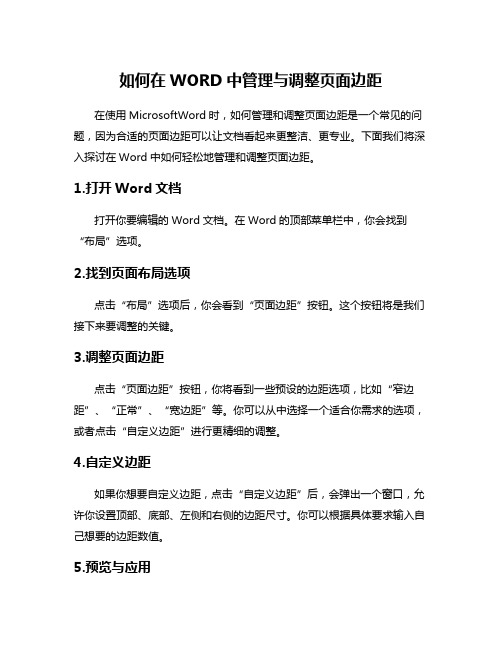
如何在WORD中管理与调整页面边距
在使用MicrosoftWord时,如何管理和调整页面边距是一个常见的问题,因为合适的页面边距可以让文档看起来更整洁、更专业。
下面我们将深入探讨在Word中如何轻松地管理和调整页面边距。
1.打开Word文档
打开你要编辑的Word文档。
在Word的顶部菜单栏中,你会找到“布局”选项。
2.找到页面布局选项
点击“布局”选项后,你会看到“页面边距”按钮。
这个按钮将是我们接下来要调整的关键。
3.调整页面边距
点击“页面边距”按钮,你将看到一些预设的边距选项,比如“窄边距”、“正常”、“宽边距”等。
你可以从中选择一个适合你需求的选项,或者点击“自定义边距”进行更精细的调整。
4.自定义边距
如果你想要自定义边距,点击“自定义边距”后,会弹出一个窗口,允许你设置顶部、底部、左侧和右侧的边距尺寸。
你可以根据具体要求输入自己想要的边距数值。
5.预览与应用
在调整完边距后,可以点击“确定”来应用这些改变。
你也可以通过预览来查看文档在不同边距设置下的效果。
6.保存文档
记得在完成所有的编辑和调整后保存文档,以确保所有的设置都被保存下来。
通过上述步骤,你可以很容易地在Word中管理和调整页面边距,让你的文档看起来更专业、更整洁。
适当的页面边距设置对于文档的整体外观至关重要,能够让文档更易读、更专业。
通过Word提供的页面布局选项,你可以轻松实现对页面边距的管理和调整,定制出符合你需求的最佳效果。
如何设置WORD文档的页面边距
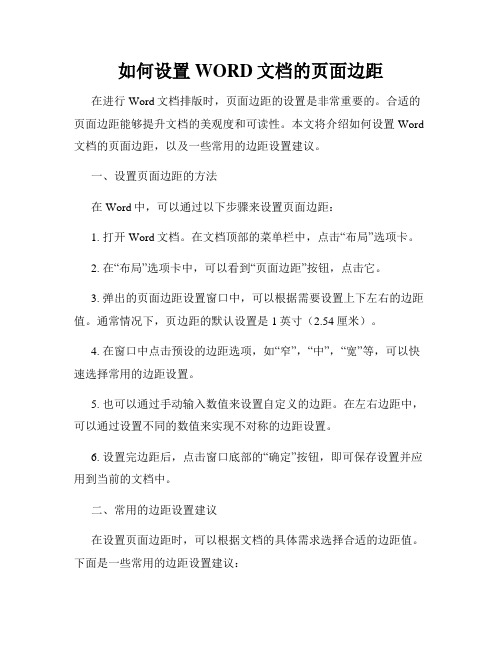
如何设置WORD文档的页面边距在进行Word文档排版时,页面边距的设置是非常重要的。
合适的页面边距能够提升文档的美观度和可读性。
本文将介绍如何设置Word 文档的页面边距,以及一些常用的边距设置建议。
一、设置页面边距的方法在Word中,可以通过以下步骤来设置页面边距:1. 打开Word文档。
在文档顶部的菜单栏中,点击“布局”选项卡。
2. 在“布局”选项卡中,可以看到“页面边距”按钮,点击它。
3. 弹出的页面边距设置窗口中,可以根据需要设置上下左右的边距值。
通常情况下,页边距的默认设置是1英寸(2.54厘米)。
4. 在窗口中点击预设的边距选项,如“窄”,“中”,“宽”等,可以快速选择常用的边距设置。
5. 也可以通过手动输入数值来设置自定义的边距。
在左右边距中,可以通过设置不同的数值来实现不对称的边距设置。
6. 设置完边距后,点击窗口底部的“确定”按钮,即可保存设置并应用到当前的文档中。
二、常用的边距设置建议在设置页面边距时,可以根据文档的具体需求选择合适的边距值。
下面是一些常用的边距设置建议:1. 标准边距设置:通常情况下,标准的页面边距设置为1英寸(2.54厘米)是比较常见的选择,可适用于大多数文档类型。
2. 窄边距设置:当文档内容较多,需要在有限的页面空间内排版时,可以选择较窄的边距设置,例如0.5英寸(1.27厘米),以获得更多的可用排版空间。
3. 宽边距设置:在一些特殊情况下,如需要插入批注或手写笔记的文档,可以选择较宽的边距设置,例如1.5英寸(3.81厘米),以留出足够的空间供批注或手写笔记。
4. 自定义边距设置:如果上述的预设边距无法满足需求,可以进行自定义边距设置,根据具体需求来调整边距数值。
总之,根据不同文档的需要来设置恰当的页面边距,能够提升文档的美观度和可读性。
结束语:本文介绍了设置Word文档页面边距的方法,以及常用的边距设置建议。
通过合适的边距设置,可以使文档的排版更加整洁美观,增强阅读体验。
如何在Word中调整页面边距
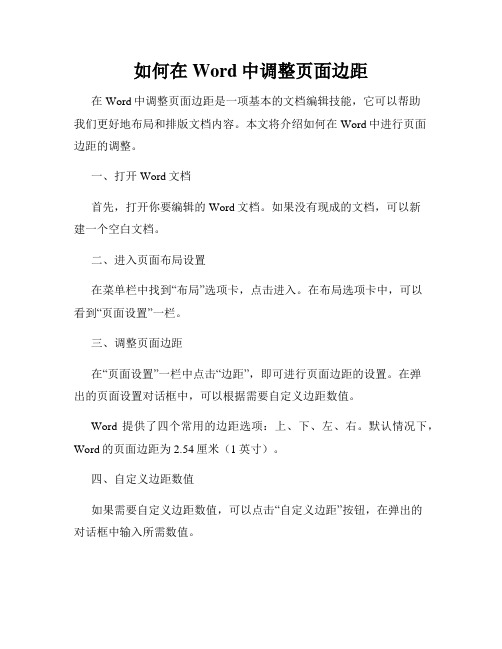
如何在Word中调整页面边距在Word中调整页面边距是一项基本的文档编辑技能,它可以帮助我们更好地布局和排版文档内容。
本文将介绍如何在Word中进行页面边距的调整。
一、打开Word文档首先,打开你要编辑的Word文档。
如果没有现成的文档,可以新建一个空白文档。
二、进入页面布局设置在菜单栏中找到“布局”选项卡,点击进入。
在布局选项卡中,可以看到“页面设置”一栏。
三、调整页面边距在“页面设置”一栏中点击“边距”,即可进行页面边距的设置。
在弹出的页面设置对话框中,可以根据需要自定义边距数值。
Word提供了四个常用的边距选项:上、下、左、右。
默认情况下,Word的页面边距为2.54厘米(1英寸)。
四、自定义边距数值如果需要自定义边距数值,可以点击“自定义边距”按钮,在弹出的对话框中输入所需数值。
在对话框中,可以设置上下左右四个边距的数值,也可以选择“应用于”选项来确定边距的作用范围,是应用于整个文档还是当前选定的部分。
值得注意的是,在设置页面边距时,需考虑页面内容的排列和印刷需求,避免文字或图片内容因边距过小而显示不全。
五、预览和确认调整在调整完边距数值后,可以通过页面设置对话框中的预览功能,查看调整后的页面效果。
点击对话框中的“确定”按钮后,所设置的页面边距将应用于当前文档。
六、保存文档在进行页面边距调整后,可以将文档保存,以便后续使用或打印。
通过“文件”选项卡,选择“保存”或“另存为”功能,可以将修改后的文档保存到本地或其他位置。
总结:通过本文的介绍,我们了解了在Word中调整页面边距的方法。
在编辑文档时,适当调整页面边距可以提高文档的可读性和美观度,让读者有更好的阅读体验。
合理设置页面边距将有助于将文档内容进行合理布局,使得整体呈现更为整洁和专业。
至此,我们已经完成了对如何在Word中调整页面边距的介绍。
希望通过本文的指导,能帮助你更好地应用Word进行文档编辑和排版。
谢谢阅读!。
关于word中的双面打印(不对称打印)
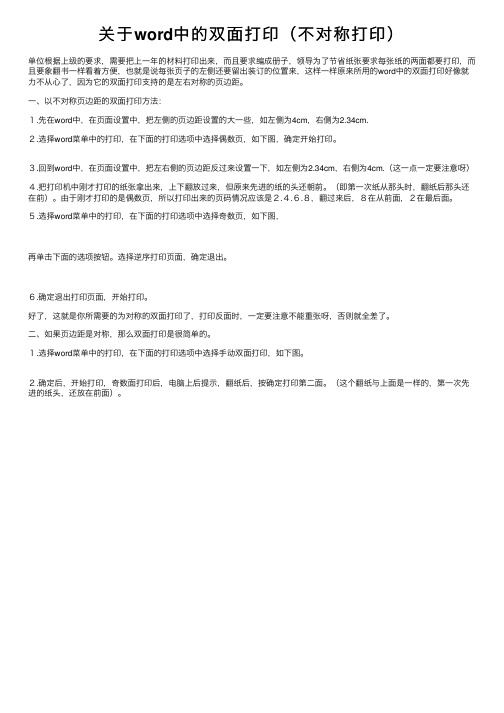
关于word中的双⾯打印(不对称打印)
单位根据上级的要求,需要把上⼀年的材料打印出来,⽽且要求编成册⼦,领导为了节省纸张要求每张纸的两⾯都要打印,⽽且要象翻书⼀样看着⽅便,也就是说每张页⼦的左侧还要留出装订的位置来,这样⼀样原来所⽤的word中的双⾯打印好像就⼒不从⼼了,因为它的双⾯打印⽀持的是左右对称的页边距。
⼀、以不对称页边距的双⾯打印⽅法:
1.先在word中,在页⾯设置中,把左侧的页边距设置的⼤⼀些,如左侧为4cm,右侧为2.34cm.
2.选择word菜单中的打印,在下⾯的打印选项中选择偶数页,如下图,确定开始打印。
3.回到word中,在页⾯设置中,把左右侧的页边距反过来设置⼀下,如左侧为2.34cm,右侧为4cm.(这⼀点⼀定要注意呀)
4.把打印机中刚才打印的纸张拿出来,上下翻放过来,但原来先进的纸的头还朝前。
(即第⼀次纸从那头时,翻纸后那头还在前)。
由于刚才打印的是偶数页,所以打印出来的页码情况应该是2.4.6.8,翻过来后,8在从前⾯,2在最后⾯。
5.选择word菜单中的打印,在下⾯的打印选项中选择奇数页,如下图,
再单击下⾯的选项按钮。
选择逆序打印页⾯,确定退出。
6.确定退出打印页⾯,开始打印。
好了,这就是你所需要的为对称的双⾯打印了,打印反⾯时,⼀定要注意不能重张呀,否则就全差了。
⼆、如果页边距是对称,那么双⾯打印是很简单的。
1.选择word菜单中的打印,在下⾯的打印选项中选择⼿动双⾯打印,如下图。
2.确定后,开始打印,奇数⾯打印后,电脑上后提⽰,翻纸后,按确定打印第⼆⾯。
(这个翻纸与上⾯是⼀样的,第⼀次先进的纸头,还放在前⾯)。
Word中的页面边距和纸张大小设置方法详解
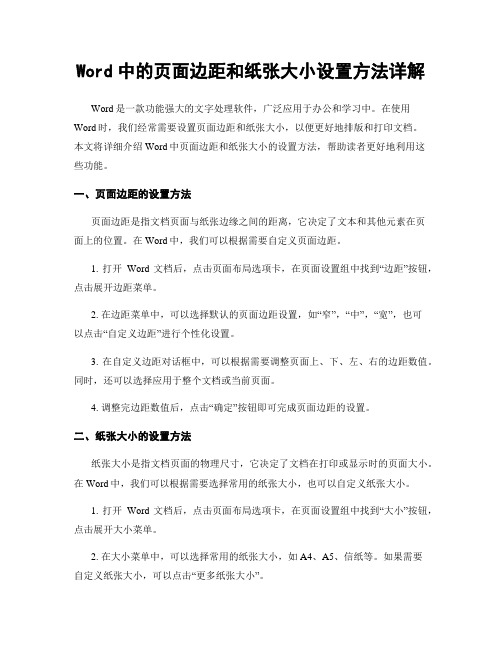
Word中的页面边距和纸张大小设置方法详解Word是一款功能强大的文字处理软件,广泛应用于办公和学习中。
在使用Word时,我们经常需要设置页面边距和纸张大小,以便更好地排版和打印文档。
本文将详细介绍Word中页面边距和纸张大小的设置方法,帮助读者更好地利用这些功能。
一、页面边距的设置方法页面边距是指文档页面与纸张边缘之间的距离,它决定了文本和其他元素在页面上的位置。
在Word中,我们可以根据需要自定义页面边距。
1. 打开Word文档后,点击页面布局选项卡,在页面设置组中找到“边距”按钮,点击展开边距菜单。
2. 在边距菜单中,可以选择默认的页面边距设置,如“窄”,“中”,“宽”,也可以点击“自定义边距”进行个性化设置。
3. 在自定义边距对话框中,可以根据需要调整页面上、下、左、右的边距数值。
同时,还可以选择应用于整个文档或当前页面。
4. 调整完边距数值后,点击“确定”按钮即可完成页面边距的设置。
二、纸张大小的设置方法纸张大小是指文档页面的物理尺寸,它决定了文档在打印或显示时的页面大小。
在Word中,我们可以根据需要选择常用的纸张大小,也可以自定义纸张大小。
1. 打开Word文档后,点击页面布局选项卡,在页面设置组中找到“大小”按钮,点击展开大小菜单。
2. 在大小菜单中,可以选择常用的纸张大小,如A4、A5、信纸等。
如果需要自定义纸张大小,可以点击“更多纸张大小”。
3. 在更多纸张大小对话框中,可以选择常用的纸张大小,也可以点击“自定义纸张大小”进行个性化设置。
4. 在自定义纸张大小对话框中,可以输入纸张的宽度和高度数值,单位可以选择英寸、厘米或毫米。
同时,还可以选择纸张的方向(纵向或横向)。
5. 调整完纸张大小后,点击“确定”按钮即可完成纸张大小的设置。
三、页面边距和纸张大小的关系页面边距和纸张大小是相互关联的,它们共同决定了文档在页面上的布局和显示效果。
1. 当页面边距设置较小时,文本和其他元素会靠近纸张边缘,页面上的内容较为紧凑。
word文档页边距标准
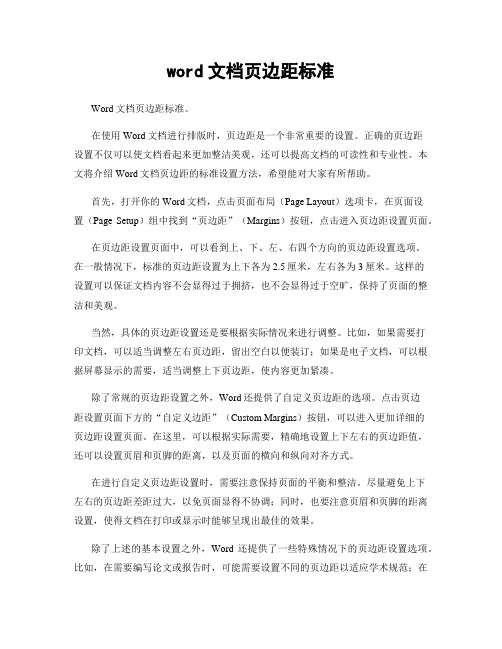
word文档页边距标准Word文档页边距标准。
在使用Word文档进行排版时,页边距是一个非常重要的设置。
正确的页边距设置不仅可以使文档看起来更加整洁美观,还可以提高文档的可读性和专业性。
本文将介绍Word文档页边距的标准设置方法,希望能对大家有所帮助。
首先,打开你的Word文档,点击页面布局(Page Layout)选项卡,在页面设置(Page Setup)组中找到“页边距”(Margins)按钮,点击进入页边距设置页面。
在页边距设置页面中,可以看到上、下、左、右四个方向的页边距设置选项。
在一般情况下,标准的页边距设置为上下各为2.5厘米,左右各为3厘米。
这样的设置可以保证文档内容不会显得过于拥挤,也不会显得过于空旷,保持了页面的整洁和美观。
当然,具体的页边距设置还是要根据实际情况来进行调整。
比如,如果需要打印文档,可以适当调整左右页边距,留出空白以便装订;如果是电子文档,可以根据屏幕显示的需要,适当调整上下页边距,使内容更加紧凑。
除了常规的页边距设置之外,Word还提供了自定义页边距的选项。
点击页边距设置页面下方的“自定义边距”(Custom Margins)按钮,可以进入更加详细的页边距设置页面。
在这里,可以根据实际需要,精确地设置上下左右的页边距值,还可以设置页眉和页脚的距离,以及页面的横向和纵向对齐方式。
在进行自定义页边距设置时,需要注意保持页面的平衡和整洁。
尽量避免上下左右的页边距差距过大,以免页面显得不协调;同时,也要注意页眉和页脚的距离设置,使得文档在打印或显示时能够呈现出最佳的效果。
除了上述的基本设置之外,Word还提供了一些特殊情况下的页边距设置选项。
比如,在需要编写论文或报告时,可能需要设置不同的页边距以适应学术规范;在需要制作宣传册或小册子时,可能需要设置不同的页边距以适应印刷要求。
针对这些特殊情况,Word都提供了相应的页面布局和页边距设置选项,可以根据实际需要进行调整。
文档页边距设置标准
文档页边距设置标准一、概述页边距是指文档页面四周的空白区域。
合理的页边距可以让文档看起来更加整洁、专业。
在Microsoft Word等文字处理软件中,可以通过设置合适的页边距来优化文档的视觉效果和打印质量。
二、页边距设置标准1. 纵向或横向文档:根据需要选择文档的排版方向,以便后续打印时纸张的方向正确。
2. 上边距:通常建议设置为1/2英寸到3/4英寸之间,具体可根据文档内容和风格进行调整。
过小的上边距可能导致正文内容超出页面范围。
3. 下边距:一般与上边距相等,以保证文本行在页面下方有足够的空间。
4. 左/右边距:通常设置为与上/下边距相同,以保持文本行的平衡。
但也可根据需要进行调整,以确保文档在不同设备和查看方式(如平板电脑)下的显示效果良好。
5. 内边距(页眉/页脚区域的边距):一般情况下,将页眉和页脚的宽度设置为比正文稍宽的数值,以保证其可见性。
如有特殊需求,可按需调整。
6. 外边距(文档外部的空白区域):对于一些大型文档或需要进行拼版的文档,可能需要考虑外边距的设置。
一般来说,外边距的大小应根据实际情况进行合理设定,避免浪费纸张。
三、注意事项1. 在设置页边距时,要考虑到打印设备的分辨率和纸张的质量,以免出现打印质量问题。
2. 对于一些特殊类型的文档(如报告、手册等),可能存在特定的页边距要求。
应遵循相关规范,确保文档符合要求。
3. 在多人协作的项目中,建议团队成员共同协商确定统一的页边距设置,以提高工作效率和质量。
四、实践操作指南1. 打开Word文档并切换至"布局"选项卡;2. 选择"页边距"按钮,从下拉菜单中选择适当的边距设置选项(如自定义边距);3. 在弹出的对话框中,输入上、下、左、右的具体数值(也可利用微调工具进行精细调整);4. 根据需要选择适合的打印方向(纵向或横向);5. 确认设置并应用于当前文档。
五、总结合理的页边距设置是优化文档视觉效果和打印质量的关键因素之一。
上下左右边距的设置方法
上下左右边距的设置方法
在许多软件中,如Word、Excel、PowerPoint等,都可以设置上下左右边距。
以下是具体的设置步骤:
以Word为例:
1. 打开需要设置边距的文档。
2. 选择页面布局或布局选项卡,然后选择页边距或页面设置。
3. 在弹出的页面设置对话框中,选择页边距标签。
4. 在上下左右框中输入所需的边距大小。
5. 点击确定按钮,完成设置。
Excel和PowerPoint的设置步骤与Word类似,也是通过选择页面布局或布局选项卡,然后选择相应的边距设置选项进行设置。
需要注意的是,不同软件和不同版本的软件可能略有不同,但总体设置思路是相同的。
在设置边距时,需要根据实际情况进行调整,以达到最佳的显示效果和打印效果。
除了软件自带的边距设置外,还可以通过插入表格或文本框的方式来自定义边距。
例如,在Word中,可以在插入表格或文本框后,选择表格属性或文本框属性,然后在尺寸或位置选项卡中进行边距的设置。
另外,需要注意的是,在设置边距时,需要考虑纸张大小和打印效果。
如果边距设置过大,可能会导致纸张无法打印完全;如果边距设置过小,可能会导致打印效果不清晰或不够美观。
因此,在实际应用中,需要根据具体情况进行调整和优化,以达到最佳的显示和打印效果。
WORD文档双面打印页边距设置
WORD文档双面打印页边距设置word文档双面打印页边距设置1、设定左右页边距=>将“页码范围”的“多页”选择为“对称页边距”,这样奇偶页边距左右互相交替为设定值。
2 、奇偶页要求上下边距对称或边距全部不同的方法:一般地,将全部文档设定成奇数页的页面设置,选择“文件”=>“打印” =>从“打印”栏的下拉菜单中选择“奇数页”,打完换偶数页设置再打偶数页即可。
3、奇偶页制作不同页码格式打开要进行页码设置的文档后,选择“文件”菜单下的“页面设置”命令,切换到“版式”选项卡,在“页眉和页脚”栏选中“奇偶页不同”选项,确定设置。
然后再选择“视图”菜单下的“页眉和页脚”命令,分别在奇数页和偶数页设置不同的页码格式即可。
文件→页面设置→页边距→页码范围→对称页边距→确定Word文档排版是对文档的页面、字符、段落、文档样式等进行处理。
一、页面编排:(一)页面设置:通过页面设置可以改变纸张的大小、打印方向及页面边距等,通过分页与分节则可以设计不同的版面格式。
此外,还可为页面增加页眉与页脚等内容。
执行菜单命令“文件/页面设置”即出现“页面设置”对话框,根据实际需要进行选项设置;1、设置纸张大小与方向:word 默认的纸张大小是210毫米×297毫米的a4纸,如果要改变纸张大小,可按如下步骤操作:(1)单击“纸型”选项卡,在“纸型”下拉列表框中,选择要打印的纸张大小,例如a3、a4、b5等;如没有合适的纸张大小,可选择“自定义大小”,并在“宽度”和“高度”框中输入或选择自定义的尺寸;(2)在“方向”框中,选择是“纵向”还是“横向”打印;(3)在右下侧“应用于”选“整篇文档”;(4)设置完毕后,单击右下侧“确定”按钮。
2、设置页边距:页边距决定文本与纸张边界的距离;(1)单击“页边距”选项卡,在“上”、“下”、“左”、“右”数值框中输入或选择具体的页边距值;随后设定页眉、页脚的值;。
WPSOffice文档双面打印边距设置方法
通常我们在打印⽂档时,多数情况下都会把⽂档左侧的页边距设置的⼤⼀些,这样有利于我们进⾏装订。
但是当进⾏双⾯打印时,左右页边距在纸张的两⾯正好相反,反⽽难于装订了。
在WPS Office中我们可以使⽤“左右页边距对称”功能,让双⾯打印的⽂档在纸张上⾯正反显⽰。
设置左右页边距对称的步骤如下:
1. 在“⽂件”菜单中,单击“页⾯设置”命令。
2. 单击“纸张边距”选项卡,在“页⾯边距”框中键⼊上、下、左、右边距的值;在“页⾯选择”页⾯中,选中“左右页边距对称”复选框,这时“左”和“右”框变为“内”和“外”,内侧及外侧页边距在奇数页和偶数页上进⾏变化,在“预览”框中将显⽰页⾯状况。
3. 单击“确定”按钮。
现在,你就放⼼使⽤双⾯打印⽂档吧,因为打印出的⽂档在纸张正反⾯上左右页边距是对齐的。
- 1、下载文档前请自行甄别文档内容的完整性,平台不提供额外的编辑、内容补充、找答案等附加服务。
- 2、"仅部分预览"的文档,不可在线预览部分如存在完整性等问题,可反馈申请退款(可完整预览的文档不适用该条件!)。
- 3、如文档侵犯您的权益,请联系客服反馈,我们会尽快为您处理(人工客服工作时间:9:00-18:30)。
由于正文要双面打印,故模版中给出的左右边距不同,分别为2.8和2cm;为了实现奇偶页的格式不同,有以下几个步骤:
1、在“文件/页面设置”的第一个选项卡“页边距”的中部,选择“对称页边距”;此时可
以看到,奇偶页的页边距自动发生了调整;
2、紧接着,在上图“页面设置”的第三个选项卡“版式”中,选择“奇偶页不同”;此时会发现偶数页的页眉突然消失;
3、此时,在奇数页面,进入页眉页脚的编辑模式,全选(ctrl+a)页眉中的文字和图形,粘贴到偶数页的页眉中(记得回删一个回车符)。
同时将“第页”和“北京交通大学毕业设计(论文)”对调。
即完成全部工作。
4、打印时,大家注意选择“奇数页”和“偶数页”,分别打印。
祝大家答辩顺利!!。
